怎么使用计算机(电脑)的录音机进行录音 使用计算机(电脑)的录音机进行录音的方法
发布时间:2017-07-04 14:49:14 浏览数:
今天给大家带来怎么使用计算机(电脑)的录音机进行录音,使用计算机(电脑)的录音机进行录音的方法,让您轻松解决问题。
如题……安装了windows操作系统,系统自带了一个录音机,可以让我们轻松实现声音的录制!具体方法如下:
1要想实现声音的录制,请参考以下操作过程:
在计算机的任务栏最右边找到如下图的小喇叭图标,进行双击;
 2
2弹出如下的对话框,在对话框中执行如此操作:“选项”→“属性”;
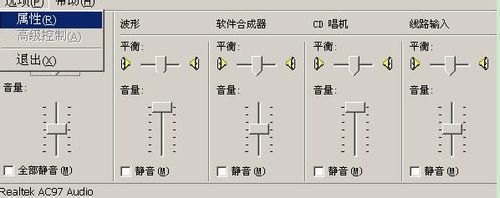 3
3弹出如下的对话框!
 4
4上图中,选择“录音”选项,并在下方的列表中√选“麦克风”,之后点确定!
以上都设置好了之后,执行如此操作:“开始”→“程序”→“附件”→“娱乐”→“录音机”,打开如下图的“声音—录音机”窗口!
 5
5看看吧,打开的这个录音机和我们现实的录音机一样,准备好麦克风之后,点“录音”(带红色点的那个按钮)按钮即可进行录制,相关的操作就不再介绍了!
录制好了声音之后,可以使用“文件”→“保存”;打开保存对话框来保存已录制的声音!
其他的附带设置都在录音机窗口中,可以自行设置,不再过多阐述!
以上就是怎么使用计算机(电脑)的录音机进行录音,使用计算机(电脑)的录音机进行录音的方法教程,希望本文中能帮您解决问题。